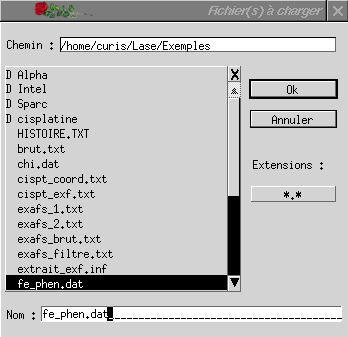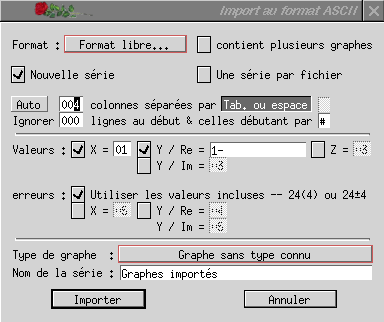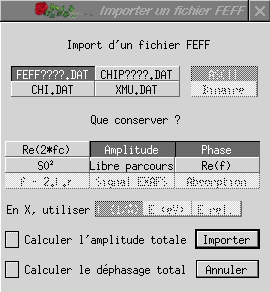Le menu Fichiers
Ce menu regroupe principalement les opérations de chargement et de sauvegarde
des graphes (donc, en particulier, des spectres d'absorption X), aussi bien au
format propre à LASE que vers d'autres formats.
Charger...
Cette option permet de charger dans le programme un ou plusieurs graphes
sauvés au format propre à LASE.
Le format de LASE conserve les informations suivantes :
Attention ! Le format utilisé est un format
binaire, qui permet de mémoriser les valeurs numériques avec la même
précision que celle utilisée par le programme sans augmenter
démesurément la place occupée sur le disque. Cependant, la façon dont
les nombres sont codés varie d'un ordinateur à l'autre, ce qui rend
l'utilisation de ce format impossible pour réaliser des échanges d'un
ordinateur à l'autre, dans le cas général. Ainsi, par exemple, un
fichier sauvé avec LASE sur une alpha ne pourra pas
être relu par LASE tournant sur un pentium. Pour qu'un
fichier puisse être reconnu par deux machines différentes, ces deux
machines doivent :
Ainsi, à titre indicatif, les vieilles Silicon Graphics (Indy)
peuvent relire les fichiers créés sur un Mac récent (PPC, MacOS X)
mais pas ceux créés sur un PC.
Lorsque l'on choisit cette option, le sélecteur de fichier apparaît ;
sur les systèmes possédant un sélecteur de fichier standard, il est utilisé
(GEM, MacOS) ; sous X-Window, le sélecteur est celui-ci :
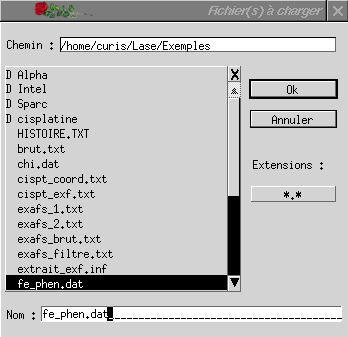 |
Les noms précédés d'un D représentent des dossiers, un clic dessus
ouvre ce dossier et en affiche le contenu. Pour revenir dans le
dossier précédent, cliquer sur le bouton avec une croix en haut à
droite de la liste des noms de fichiers. Le chemin complet apparaît en
haut du sélecteur.
Pour choisir un fichier, il suffit de cliquer dessus. Il est
possible de choisir autant de fichiers que désiré, pourvu qu'ils
soient dans le même dossier : tous les fichiers en inversion
vidéo sont sélectionnés ; pour ne plus le choisir, recliquer
dessus. Le dernier nom cliqué apparaît en bas, où il est aussi
possible d'entrer directement le nom du fichier à charger. Lorsque le
choix est fait, cliquez sur OK.
Si la molette de la souris est configurée, il est possible de
l'utiliser pour faire défiler la liste des fichiers.
|
Sauver...
Permet de sauver le graphe courant (celui affiché dans la fenêtre principale) au format
propre à LASE. Le sélecteur qui apparaît fonctionne exactement comme
le précédent, si ce n'est qu'il est impossible de sélectionner
plusieurs fichiers. Pour entrer un nouveau nom, il suffit de le taper
dans l'espace en bas du sélecteur. Si un fichier est sélectionné, son
nom est affiché à cet endroit ; si l'on modifie ce nom, la
version modifiée est utilisée. Si le fichier existe déjà, il est
renommé avec le suffixe .bak (s'il y avait déjà un fichier
avec ce suffixe, il est perdu).
Importer ASCII...
Cette option permet d'utiliser dans LASE des données
préparées avec d'autres programmes, ou avec LASE sur un
autre ordinateur. Un fichier peut être importé par cette commande
si :
Si une colonne contient un texte, elle est ignorée ou associée à la
valeur 0. Si les lignes ne contiennent pas toutes le même nombre de
colonne, les colonnes manquantes sont supposées nulles, de même que
les colonnes vides (deux caractères séparateurs successifs). Si une
colonne contient un nombre suivi d'un texte, seul le nombre est
utilisé. La notation scientifique est reconnue, soit sous la forme
1,5e-3 (classique en informatique), soit sous la forme 1,5*10^-3 (avec
comme symbole de multiplication *, x ou ×).
À l'appel de cette option, il apparaît une boîte de dialogue qui
permet de définir le format du fichier à charger, donc comment en
extraire les données.
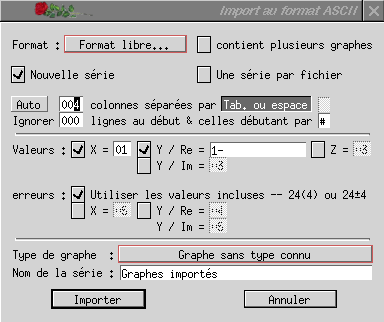
La partie haute définit l'organisation générale du fichier, la
partie intermédiaire précise quelles données (quelles colonnes) de ce
fichier doivent être prises en compte, la partie basse définit la
nature des graphes créés à l'issue de l'importation.
La partie haute permet d'indiquer le nombre de colonnes dans le
fichier (si le bouton Auto est activé, ce nombre est
déterminé automatiquement, à partir de la première ligne de données),
le caractère qui les sépare (si le bouton Tab. ou espace est
activé, une ou plusieurs espaces ou tabulations séparent deux
colonnes), le caractère qui introduit les lignes de commentaire
(reconnu comme tel en début de ligne uniquement) et le nombre de
lignes à ignorer en début de fichier. Le bouton format
propose une liste de formats prédéfinis qui permet de remplir ces
informations.
Si la case Nouvelle série est activée, les fichiers
chargés sont placés dans une nouvelle série de graphe (dont le nom
sera celui indiqué en bas de la boite de dialogue) ; dans le cas
contraire, ils sont ajoutés à la série courante (si elle n'est pas
protégée contre les modifications. Sinon, une nouvelle série est
créée). Si la case Une série par fichier est active, une
série est créée pour chaque fichier.
Lorsqu'un fichier comprend plusieurs colonnes, la case contient
plusieurs graphes permet de préciser si chaque colonne correspond
à une série de données différente (case cochée) ou à diverses valeurs
associées au même graphe (case non cochée).
La signification de ces colonnes est donnée dans la partie
centrale. Une case cochée à côté d'une valeur indique qu'il existe une
colonne contenant cette grandeur. La nature du graphe créé dépendra
des cases ainsi cochées. Si le fichier contient plusieurs graphes, Y
indique les colonnes qu'il faut conserver, sous forme de plage de valeur. Les graphes sont
alors à valeurs réelles, obligatoirement, et sans barre d'erreur
associée par défaut. Dans le cas contraire, Y indique quelle (unique)
colonne contient les Y ; le graphe peut être à valeurs réelles ou
complexes et posséder des erreurs en X ou en Y dans des colonnes
distinctes (à préciser).
La dernière partie de la boîte permet de préciser, outre le nom de
la série, le type du ou des graphes ainsi importés. Tous les graphes
du fichier auront donc le même type, qui peut cependant être modifié
par la suite à l'aide de la boîte donnant les informations sur un graphe. Si vous voulez un
graphe qui puisse être utilisé dans n'importe quelle opération de
LASE, choisissez Graphe sans type connu ; si
la nature de vos données ne correspond pas à un des types par défaut,
choisissez Graphe d'un autre type.
Les graphes créés auront pour nom le nom du fichier et les numéros
de colonne utilisés, précédés d'un # (par exemple, toto.dat,
#2=f(#1)). Chaque graphe venant d'un même fichier aura sa propre
couleur, correspondant au numéro de colonne utilisé.
Importer FEFF...
Cette option permet d'utiliser dans LASE les
résultats de calculs théoriques effectués avec FEFF. Il
apparaît une boîte de dialogue, qui permet de définir quel type de
fichier FEFF doit être importé et quelles informations
doivent en être extraites.
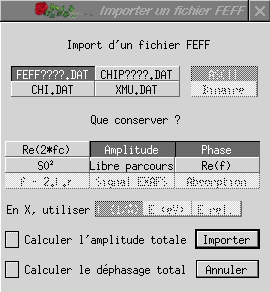
LASE reconnaît quatre types de fichier FEFF :
Pour davantage d'informations sur le contenu exact de chacun de ces
fichiers, ainsi que la façon de les obtenir, reportez-vous à la notice de
FEFF.
Les quatre boutons en haut à gauche permettent de choisir le type
de fichier à récupérer ; il est alors possible de préciser
quelles sont les informations à récupérer et (pour xmu.dat)
l'échelle à utiliser en abscisse à l'aide des boutons en bas de la
boîte de dialogue.
Exporter
Cette option permet de pouvoir utiliser les résultats obtenus avec
LASE dans d'autres programmes, soit pour poursuivre le
traitement des données, soit pour réaliser des illustrations. Cet
export se fait au format ASCII, avec les conventions décrites pour
l'import (une ligne par point, dans laquelle les valeurs sont séparées
par des espaces) : un fichier ainsi exporté est donc tout à fait
lisible par LASE. C'est d'ailleurs la méthode à suivre
pour échanger des fichiers entre deux versions de LASE
fonctionnant sur des ordinateurs différents.
Lorsque cette fonction est appelée, la boîte de dialogue qui
apparaît est la même que celle utilisée pour l'import, si ce n'est que
certaines options qui n'ont pas lieu d'être sont inaccessibles. Pour
préparer l'export, il suffit d'indiquer quelle colonne doit recevoir
quelle information ainsi que l'existence ou non de commentaires. Si
les commentaires sont autorisés (un caractère est défini dans la ligne
correspondante), le fichier créé commence par des lignes de
commentaire indiquant le nom du graphe ainsi exporté et le format
utilisé. Les barres d'erreur sont incluses dans la colonne indiquée
uniquement si elles existent et si cette colonne est compatible avec
le nombre maximal de colonnes indiqué, mais le nombre de répétitions
associé (utilisé pour les test statistiques) est perdu. Pour les
graphes à valeurs complexes, le programme sauvegarde la partie réelle
et la partie imaginaire. Si le format indique plus de colonnes que
nécessaire, les colonnes inutilisées sont remplies avec des zéros. Les
valeurs sont écrites de telle sorte qu'il y ait toujours au moins
6 chiffres significatifs.
Quand les paramètres sont définis, cliquer sur
« Exporter » puis indiquer le nom du fichier à créer à
l'aide du sélecteur de fichiers qui apparaît. Le fichier créé a des
fins de lignes de type DOS (CR+LF).
Format EDA
Ce bouton prépare l'export à un format utilisable par les logiciels
de traitement de l'E.X.A.F.S. EDA : le fichier créé contient deux
colonnes, la première correspond aux y et la seconde correspond
aux x. Il n'y a pas de
commentaire. Attention ! Les programmes EDA ne
peuvent pas travailler avec plus d'un certain nombre de points par
graphe (en général 1024, moins pour EDAFIT) ; une tentative de
charger un fichier plus gros conduit généralement à un plantage du
programme. Avant l'export, vérifiez donc bien que le spectre choisi ne
dépasse pas cette taille limite. De plus, il est impossible d'exporter
des graphes à valeurs complexes et les barres d'erreur sont perdues.
Format GNUplot
Ce bouton prépare l'export à un format utilisable par le logiciel
GNUplot : le fichier
contient deux colonnes et commence par quelques lignes de commentaires
introduites par le symbole #. Il peut être utilisé dans GNUplot
directement avec la commande plot "nom_fichier".
Exporter une image
Cette option permet de créer une image représentant le graphe courant, tel
qu'il apparaît dans la fenêtre principale. La boîte de dialogue qui apparaît
permet de choisir le format de l'image ; seul le format PostScript est
utilisable sous unix ; les autres formats, spécifiques du GEM, ne seront
pas détaillés ici.
Format PostScript
Cette option crée un fichier postscript qui décrit le graphe
courant et les axes, gradués, tels qu'ils apparaissent dans la fenêtre
principale. Le postscript généré n'utilise que des opérateurs de base
du langage, il est donc a priori compatible avec n'importe quel
interpréteur postscript. Les couleurs sont conservées, les textes sont
écrits avec la fonte Helvetica normalement disponible dans toute
imprimante postscript.

La boîte de dialogue qui apparaît permet de définir la taille du
dessin généré : la taille du papier et les marges indiquées,
exprimées en millimètres, permettent de calculer les facteurs
d'échelle de façon à ce que le cadre entourant le graphe occupe la
place indiquée (mais cela n'impose en rien le format réel du
papier). L'option Tournée permet de choisir l'orientation du
dessin : si elle est active, le programme considère que le papier
est tourné de 90°, sinon il garde l'orientation du papier
indiquée. Par défaut, le programme propose une impression sur du
papier A4 en format paysage.
Si l'option EPS est activée, le postscript généré est conforme aux
spécifications des fichiers encapsulés. Le fichier est donc utilisable par des
programmes tels que word ou TeX.
Si l'option Niveau 2 est activée, le fichier généré peut contenir
des commandes spécifiques de la version 2 du langage. Certains
interpréteurs peuvent alors ne pas le reconnaître (par exemple calipso).
Les deux options à gauche des précédentes permettent de contrôler
l'aspect du dessin, en modifiant l'épaisseur du trait et la hauteur
des symboles utilisés pour tracer les graphes. L'épaisseur de trait
est valable pour tous les traits dessinés (cadre, graduations, axes,
graphe) ; la hauteur de marques n'intervient que lorsque le
graphe est tracé avec un symbole par point (par exemple, si chaque
point est représenté par une croix).
Imprimer
Cette option n'est disponible que sous GEM si une version de GDOS
est installée et ne sera pas décrite ici. Pour imprimer sous unix, le
plus simple est de créer un fichier Postscript et de l'imprimer
ensuite grâce à la commande lpr depuis l'interpréteur de commandes.
Si vous n'avez pas d'imprimante postscript, un programme tel que ghostscript peut
vous rendre de fier services pour imprimer ce type de fichiers.
Configurer
Cette option n'est pas encore disponible.
Quitter
Comme son nom l'indique... Si vous confirmez que vous désirez
quitter le programme, LASE vérifie que les données en
mémoire ont bien été sauvées et, dans le cas contraire, vous permet de
le faire.
Plus précisément, LASE commence par effacer les
molécules en mémoire et tous les graphes qui peuvent y être
associés. Il ferme ensuite les fenêtres de travail. S'il reste encore
des graphes, il appelle alors l'option Effacer tous les graphes
pour vous permettre de sauver les graphes que vous voudriez conserver,
puis le programme est arrêté.
Emmanuel CURIS
Last modified: Thu Oct 9 11:04:41 CEST 2003